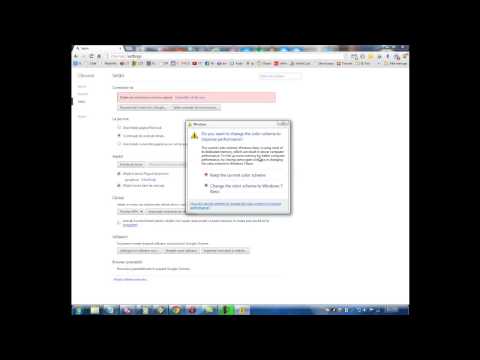
Conţinut
- etape
- Metoda 1 Ștergeți cookie-urile de pe Chrome (pentru desktop)
- Metoda 2 Ștergeți cookie-urile de pe Safari (pentru desktop)
- Metoda 3 Ștergeți cookie-urile de pe Microsoft Edge (pentru desktop)
- Metoda 4 Ștergeți cookie-urile de pe Internet Explorer (pentru desktop)
- Metoda 5 Ștergeți cookie-urile de pe Firefox (pentru desktop)
- Metoda 6 Ștergeți cookie-urile de pe Chrome (mobil)
- Metoda 7 Ștergeți cookie-urile de pe Safari (mobil)
- Metoda 8 Ștergeți cookie-urile de pe Firefox (mobil)
Puteți șterge cookie-urile din browsere pentru a îmbunătăți performanța acestora și pentru a păstra confidențialitatea datelor dvs. Google Chrome, Safari, Firefox, Microsoft Edge și Internet Explorer oferă toate această posibilitate.
etape
Metoda 1 Ștergeți cookie-urile de pe Chrome (pentru desktop)
- Deschide Google Chrome. Pictograma Google Chrome arată ca o sferă roșie, galbenă, verde și albastră.
-

Faceți clic pe ⋮. Această pictogramă se află în partea dreaptă sus a ferestrei Chrome. -

selecta setări. Această opțiune se află în partea de jos a meniului derulant. -

Derulați în jos la opțiune Setări avansate. Acest link se află în partea de jos a paginii. -

Faceți clic pe Ștergeți datele de navigare. Aceasta este ultima opțiune de la titlu Confidențialitate și securitate. -

Bifează caseta Cookie-uri și alte date ale site-ului. Dacă doriți, puteți debifa toate celelalte casete, cu excepția celei corespunzătoare Cookie-uri și alte date ale site-ului, care trebuie verificat. -

selecta Toate perioadele. În câmpul din partea de sus a ferestrei, veți vedea o casetă cu un interval de timp (de exemplu „Ultima oră”). Dacă nu vedeți „Toate perioadele”, derulați în jos și selectați această opțiune. -

Faceți clic pe Ștergeți datele. Această opțiune se află în partea dreaptă jos a ferestrei. Faceți clic pe el pentru a șterge toate cookie-urile din browser.
Metoda 2 Ștergeți cookie-urile de pe Safari (pentru desktop)
-

Deschide Safari. Aceasta este pictograma busolei albastre din Dock-ul Mac-ului dvs. -

Faceți clic pe Safari. Acest meniu este situat la extremitatea stângă a barei de meniu a Mac-ului dvs. -

selecta Istoric clar. opţiunea Istoric clar se află în partea de sus a meniului derulant și deschide o fereastră conuală. -

Alegeți un interval de timp. Faceți clic pe câmpul de lângă Clear: în mijlocul ferestrei conuelle, apoi selectați una dintre opțiunile disponibile (de exemplu Toată istoria). -

Faceți clic pe Istoric clar. Toate cookie-urile, istoricul căutărilor și datele site-ului vor fi eliminate din Safari.
Metoda 3 Ștergeți cookie-urile de pe Microsoft Edge (pentru desktop)
-

Deschide Microsoft Edge. Faceți clic pe pictograma albă în formă de „e” pe un fundal albastru. -

Faceți clic pe …. Această pictogramă se află în partea dreaptă sus a ferestrei Edge. -

Intră setări. opţiunea setări se află în partea de jos a meniului cu combustibil. -

selecta Alegeți datele care trebuie șterse. Această opțiune se află la rubrica Ștergeți datele de navigare în mijlocul meniului setări. -

Bifează caseta Cookie-urile și datele site-ului sunt salvate. Aceasta este opțiunea de a șterge cookie-urile din browser. Dacă doriți, puteți debifa toate celelalte casete. -

Faceți clic pe efface. opţiunea efface se află sub diferitele tipuri de date. Vă permite să ștergeți cookie-urile din browserul dvs.
Metoda 4 Ștergeți cookie-urile de pe Internet Explorer (pentru desktop)
-

Deschideți Internet Explorer. Pentru a deschide Internet Explorer, faceți clic pe pictograma „e” albastru deschis. -

Faceți clic pe ⚙️. Această pictogramă se află în partea dreaptă sus a ferestrei Internet Explorer și afișează un meniu derulant. -

selecta Opțiuni Internet. Această opțiune veți găsi în partea de jos a meniului derulant. -

alege eliminare. opţiunea eliminare se află la rubrica Istoricul de navigare în mijlocul ferestrei Opțiuni Internet. -

Asigurați-vă că caseta Cookie-urile și datele site-ului este verificat. Puteți debifa toate celelalte casete, dar cea din Cookie-urile și datele site-ului trebuie verificată pentru a permite ștergerea cookie-urilor. -

Faceți clic pe eliminare. Acest buton se află în partea de jos a ferestrei și vă permite să ștergeți cookie-urile din Internet Explorer. -

alege în regulă pentru a ieși din opțiunile de internet. Cookie-urile browserului dvs. au fost eliminate.
Metoda 5 Ștergeți cookie-urile de pe Firefox (pentru desktop)
-

Deschide Firefox. Pictograma Firefox arată ca un glob albastru învelit într-o vulpe portocalie. -

Faceți clic pe ☰. Acest buton este situat în partea dreaptă sus a ferestrei browserului Firefox. -

selecta opțiuni. Acesta este butonul cu o pictogramă cu roată înfigurată pe ea.- Pe Mac, faceți clic pe preferinţe.
-

Accesați fila Confidențialitate și securitate. Această filă se află în partea stângă a paginii (dacă utilizați un computer Windows) sau în partea de sus a ferestrei (dacă utilizați un Mac). -

Faceți clic pe ștergeți anumite cookie-uri. Acesta este linkul de la rubrica istoric în mijlocul paginii.- Dacă utilizați setări personalizate pentru istoricul Firefox, nu veți vedea opțiunea Ștergeți anumite cookie-uri. În schimb, faceți clic pe buton Arată cookie-uri în dreapta paginii.
-

alege Ștergeți toate. opţiunea Ștergeți toate se află în partea de jos a ferestrei cookie-urilor. Faceți clic pe el pentru a șterge automat cookie-urile din browserul dvs. Firefox.
Metoda 6 Ștergeți cookie-urile de pe Chrome (mobil)
-

Deschide Google Chrome. Atingeți pictograma albă cu pictograma Google Chrome de pe ea. -

presa ⋮. Acest buton se află în partea dreaptă sus a ecranului. -

Intră setări. Această opțiune se află în partea de jos a meniului derulant care apare. -

selecta confidențialitate. opţiunea confidențialitate se află în secțiune Setări avansate în partea de jos a paginii. -

presa Ștergeți datele de navigare. Aceasta este ultima opțiune din această pagină. -

Asigură-te Cookie-urile și datele site-ului este verificat. Puteți debifa toate celelalte opțiuni, dar Cookie-urile și datele site-ului trebuie verificat dacă doriți să ștergeți cookie-urile din browser. -

presa Ștergeți datele de navigare. Dacă utilizați un dispozitiv Android, apăsați Ștergeți datele în loc de zona de navigare. Pe Android, această opțiune vă permite să ștergeți imediat cookie-urile din browser. -

selecta Ștergeți datele de navigare (pe iPhone). Dacă utilizați un iPhone, acest ultim pas va confirma decizia dvs. și va șterge cookie-urile din browserul dvs. mobil.
Metoda 7 Ștergeți cookie-urile de pe Safari (mobil)
-

Accesați setările iPhone-ului dvs.
. Aceasta este aplicația gri cu pictograme notate, care este de obicei pe ecranul de start.- Acest proces este valabil și pentru iPad și iPod touch.
-

Derulați în jos la opțiune Safari. opţiunea Safari se află în treimea inferioară a paginii de setări. -

selecta Ștergeți istoricul și datele site-ului. Această opțiune se află în partea de jos a paginii. -

presa efface când vei fi invitat. Cookie-urile și alte date web vor fi eliminate din Safari.- Această opțiune șterge, de asemenea, istoricul de căutare al dispozitivului. Dacă doriți doar să ștergeți cookie-urile, faceți clic pe avansat în partea de jos a paginii, selectați Datele site-uluialege Ștergeți datele site-ului apoi apăsați Ștergeți-l acum.
Metoda 8 Ștergeți cookie-urile de pe Firefox (mobil)
-

Deschide Firefox. Pentru a deschide aplicația Firefox, atinge pictograma globului albastru cu o vulpe portocalie. -

presa ☰ (pe iPhone) sau pe ⋮ (pe Android). Acest buton se află fie în partea de jos a ecranului (dacă utilizați un iPhone), fie în partea dreaptă sus (dacă utilizați un Android). -

Intră setări. Această opțiune se găsește în dreapta în meniul conuel. -

Căutați opțiunea Ștergeți datele de navigare privată. Această opțiune se găsește în secțiune confidențialitate. -

Activare opțiune fursecuri. Dacă utilizați un Android, asigurați-vă că caseta Cookie-uri și conexiuni active este verificat. Dacă nu este cazul, atingeți-l pentru a include cookie-urile în datele pe care doriți să le ștergeți.- Dacă doriți doar să ștergeți cookie-urile, puteți dezactiva sau debifa toate celelalte tipuri de date.
-

presa Ștergeți toate datele site-ului. Dacă utilizați un Android, atingeți Ștergerea pieselor mele în schimb. Această opțiune se află în partea de jos a ecranului. Pe Android, elimină toate cookie-urile și toate datele de pe site-urile web. -

presa în regulă. Dacă utilizați un iPhone, acesta este ultimul pas înainte de a elimina cookie-urile Firefox.

- Nu este posibil să instalați un tracker blocker pe browserele mobile, cu toate acestea puteți descărca un browser cu un blocant implicit. Acesta este de exemplu cazul Firefox Focus și al altor browsere mobile echipate cu TOR.
- Este aproape imposibil să blocați 100% din trackere pe Internet.